Zoho Invoice - Zoho Mailの連携
ビジネスにおいて、顧客とのメールのやり取りは一般的なことです。Zoho InvoiceとZoho Mailの連携により、Zoho Invoiceの連絡先と自社の間のすべての対話はZoho Invoice組織内で参照可能になります。Zoho Mailとの連携により、連絡先からのメールを見逃すことなく確認することができます。
連携のメリット
- 連絡先とユーザーの間のすべてのメールは、Zoho Invoice内で利用できます。
- メールのドキュメントを顧客の詳細欄に添付ファイルとして追加したり、取引(請求書/見積書)に添付したりできます。
- 請求書/見積書に関連する以前のすべてのメールのやり取りをコメント欄に表示します。
前提条件:Zoho Mailのメールアカウント
Zoho Mailとの連携
Zoho MailアカウントとZoho Invoice組織を連携するには:
- [設定]→[連携]→[Zohoサービス] の順に移動してください。
- 下にスクロールすると、Zoho Mailが表示されます。
- [接続] ボタンをクリックしてください。
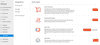
- ポップアップにある[連携を有効にする] をクリックし、操作を確定してください。
または、次の方法でも連携を設定できます。
- Zoho Invoiceの [顧客] モジュールに移動してください。
- Zoho Mailからメールを取得する顧客を選択してください。
- [メール] のタブに移動し、[メールアカウントを接続] をクリックしてください。

- ポップアップから[連携を有効にする] をクリックしてください。
メールのやり取りの表示
Zohoメールとの連携設定が完了したら、連絡先とユーザーの間のメールが表示できます。メールを表示するには、以下の手順に従ってください。
- 左サイドバーの[顧客] タブに移動してください。
- 特定の顧客を選択し、顧客の詳細ページで[メール] のタブをクリックしてください。
- [システムのメール] をクリックし、Zoho Mailを選択してください。
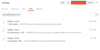
連絡先とユーザーの間のメールのやり取りが表示されます。
メールをコメントとして追加
取引のコメント欄には、特定の取引に関する更新は内部的に確認できるように表示されています。Zoho Mailとの連携により、メールを見積書や請求書に関連付けて、コメント欄に表示することができます。メールをコメント欄に表示するには、以下の手順に従ってください。
- [連絡先] セクションに移動し、連絡先を選択してください。
- [メール] タブに移動し、特定のメールを選択してください。
- [メールを追加] のドロップダウンをクリックし、[見積書] または [請求書] を選択すると、対象の取引にコメントとして追加されます。
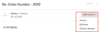
- [連絡先の活動] を選択すると、顧客の詳細ページの[概要] タブの中にコメントとして追加されます(最近の活動の履歴に表示されます)
メールからの添付ファイルの管理
メールの添付ファイルは、Zoho Invoiceの連絡先(顧客)に関連する参照ドキュメントとして、顧客の詳細ページに追加したり、見積書や請求書に添付したりすることができます。この操作を行うには、以下の手順に従ってください。
- 特定の顧客を選択し、[メール] タブに移動してください。
- [メールを追加] のドロップダウンをクリックして、添付ファイルを追加する取引として[見積書] または[請求書] を選択してください。
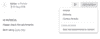
ここで、メールからの添付を付けて新しい見積書または請求書を作成できます。作成ページに表示されている[メールの添付]をクリックして、対象のドキュメントを選択してください。
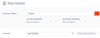
- [メールを追加] のドロップダウンで[メールの添付ファイルを連絡先に追加] を選択するか、ドロップダウンの横にあるペーパークリップアイコンをクリックすると、顧客の詳細ページに添付ファイルとして追加できます。
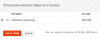
連携の無効化
メールを取得する必要がなくなった場合は、連携を無効にすることができます。連携を無効にするには、以下の手順に従ってください。
- [設定]→[連携]→[Zohoサービス] の順に移動してください。
- Zoho Mailが表示されます。
- [無効にする] ボタンをクリックしてください。